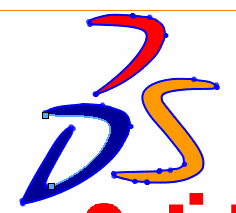Картинка эскиза
Параметр Картинка эскиза содержит следующую функциональность:
Вставка картинок (.bmp, .gif, .jpg, .jpeg, .tif и .wmf) в плоскость эскиза.
Использование картинок в качестве основы для создания двухмерных эскизов.
Перевод растровых данных в векторные.
Рекомендации по функциональности Векторизация
Исходное изображение должно быть изображением высокого качества с минимальным разрешением 300 точек на дюйм.
Линии должны быть созданы ручкой на бумаге с точными контурами и высоким контрастом.
-
Цвета должны быть настолько равномерными, насколько это возможно, в выбранной Вами области.
Совместимость с функциональностью Векторизация
Можно использовать такие форматы изображений, как .bmp, .gif или .jpg, но не анимированные форматы, такие как .gif или .avi.
Можно применить функциональность Векторизация к файлам детали или сборки (*.sldprt и *.sldasm), но не к файлам чертежа (*.slddrw).
Вставить картинку
На первой странице PropertyManager Картинка эскиза можно управлять расположением картинки, ее размером, углом, ориентацией, параметрами соотношения сторон и прозрачностью.
Картинка эскиза вставлется с координатой (0, 0) в исходную точку эскиза с первоначальным размером 1 пиксель на 1 мм и фиксированным соотношением сторон.
Картинки вкладываются в документ (не связываются). Если изменить исходную картинку, то картинка эскиза на обновится.
Если эскиз создается поверх картинки, то отсутствует привязка к картинке, формирование или возможность автоматического преобразования. При перемещении или удалении и замене изображения эскиз не обновляется.
При скрытии эскиза картинка также будет скрыта.
Картинки можно вставлять в сборки при редактировании детали в контексте, но в эскизы сборок их добавлять нельзя.

Создать Векторизацию
На второй странице PropertyManager Картинка эскиза можно провести трассировку контуров или выбрать области по цвету для создания векторных данных. Этот процесс создает эскиз, который можно сохранить и при необходимости редактировать. Используется для преобразования:
Чтобы вставить картинку на плоскость эскиза:
В открытом эскизе нажмите кнопку Картинка эскиза  (панель инструментов Эскиз) или выберите Инструменты, Инструменты эскиза, Картинка эскиза.
(панель инструментов Эскиз) или выберите Инструменты, Инструменты эскиза, Картинка эскиза.
-
В диалоговом окне перейдите к файлу и нажмите кнопку Открыть.
Картинка будет вставлена.
-
Укажите свойства на первой странице PropertyManager Картинка эскиза, если необходимо.
 Можно изменить размер картинки в графической области, перетащив ее маркеры. Можно перетащить картинку, не изменяя ее размеров, когда форма указателя изменится на
Можно изменить размер картинки в графической области, перетащив ее маркеры. Можно перетащить картинку, не изменяя ее размеров, когда форма указателя изменится на  .
.
Нажмите кнопку  .
.
Чтобы отредактировать картинку:
 Если Вы находитесь на второй странице PropertyManager Картинка эскиза, нажмите на
Если Вы находитесь на второй странице PropertyManager Картинка эскиза, нажмите на  .
.
Дважды нажмите картинку и отредактируйте значения в PropertyManager.
Чтобы удалить картинку:
Дважды нажмите картинку и нажмите клавишу Delete.
Чтобы преобразовать картинку в векторные данные:
Следуйте шагам 1 - 3 из раздела Чтобы вставить картинку на плоскость эскиза.
Выберите  для отображения второй страницы PropertyManager Картинка эскиза.
для отображения второй страницы PropertyManager Картинка эскиза.
В разделе Настройки векторизации:
Выберите инструмент для Типа изображения.
Выберите инструмент в поле Инструмент выбора и создайте границу вокруг изображения, которое необходимо векторизировать.
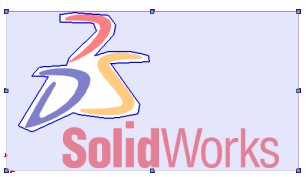
Запуск векторизации.
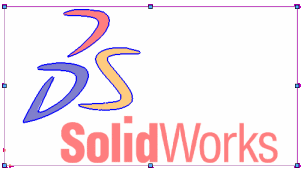
В разделе Настройки предварительного просмотра очистите или выберите Отобразить исходное изображение и Отобразить векторизацию геометрии для изоляции и поверки исходного и векторизированного изображений.
-
В разделе Запуск векторизации установите регуляторы.
|
 Следует иметь в виду следующее: Следует иметь в виду следующее:
Регуляторы управляют исходным изображением. Регуляторы Допуска цвета и Допуска распознавания динамичные. Установите регулятор Допуска цвета левее, чтобы увеличить точность цвета и уменьшить отклонения цвета. Установите регулятор Допуска распознавания левее, чтобы увеличить следования трассировкой исходной геометрии. |
Нажмите кнопку Применить.
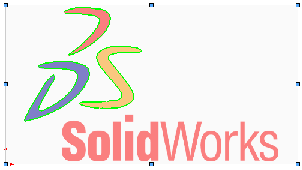
 Можно очистить параметр Отобразить исходное изображение, чтобы при создании эскиза отображались только векторные элементы эскиза.
Можно очистить параметр Отобразить исходное изображение, чтобы при создании эскиза отображались только векторные элементы эскиза.
Нажмите кнопку  , чтобы создать эскиз.
, чтобы создать эскиз.
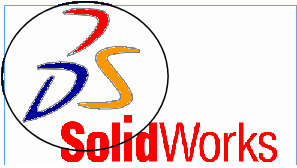
Выберите отдельные сегменты сплайна и измените их форму, если необходимо.